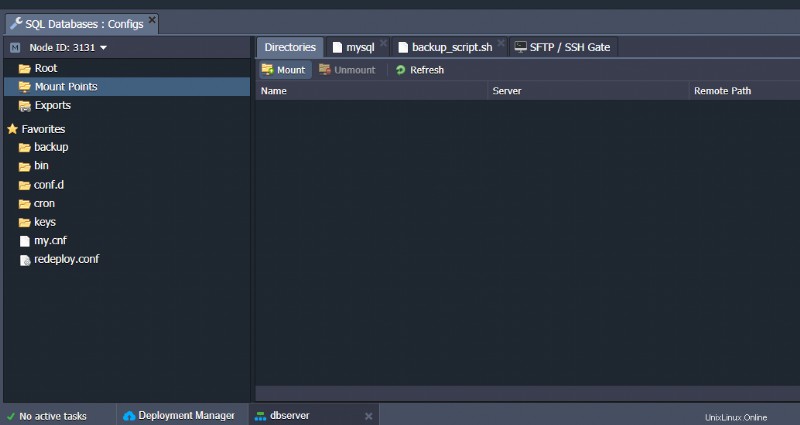Jelastic Cloud è una soluzione cloud che combina il modello PaaS (Platform as a Service) e il modello CaaS (Container as a Service) progettata per consentire a DevOps di costruire infrastrutture complesse in pochi clic, utilizzando l'interfaccia web Jelastic.
Questo tutorial mostra tutti i passaggi necessari per creare un ambiente virtuale con Jelastic Cloud e configurarlo per ospitare un Server Database e impostare il backup automatico, utilizzando gli script forniti da Jelastic Cloud.
Creare un nuovo ambiente
Entra nel pannello di gestione di Jelastic Cloud e poi premi il pulsante "NUOVO AMBIENTE" che si trova in alto a sinistra.

Verrà visualizzata la scheda di configurazione del nuovo ambiente.
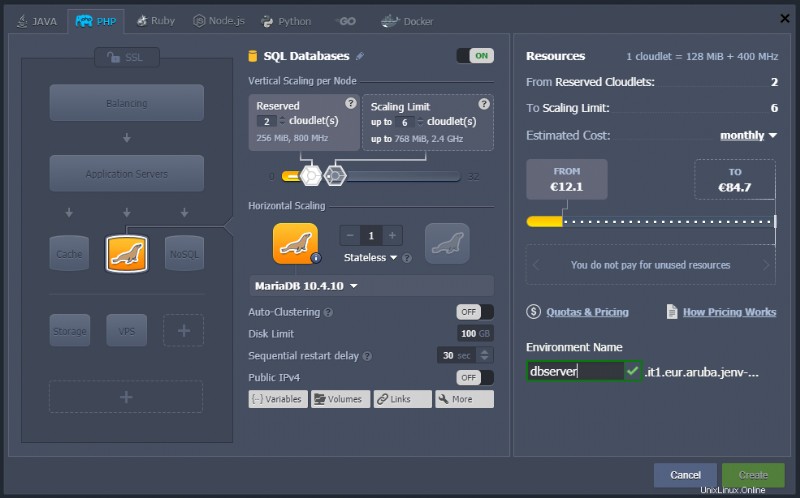
Se necessario, eliminare tutti gli Application Server disponibili e immettere il database che si desidera installare. In questo esempio, MariaDB.
Regola i Cloudlet in base al possibile utilizzo delle risorse. Ricorda che i Cloudlet riservati sono risorse hardware dedicate che sono sempre attive indipendentemente dal carico di lavoro. I Cloudlet riservati sono anche meno costosi dei Cloudlet dinamici, che, invece, rappresentano le risorse massime che possono essere allocate al nodo in caso di necessità per poter gestire carichi improvvisi.
Immettere il limite di spazio su disco, abilitare o disabilitare l'indirizzo IP pubblico in base alle proprie esigenze e immettere il nome del nuovo ambiente. Qui chiamato 'dbserver.'
Avvia l'installazione dell'ambiente facendo clic sul pulsante "Crea".
Creazione di un database
Dopo aver completato l'installazione dell'istanza Jelastic, premere il pulsante "Apri nel browser" per l'istanza appena creata:

Verrà visualizzata la pagina di accesso di phpMyAdmin per il database appena creato.
Per accedere utilizzare le credenziali ricevute inviate via email da Aruba Cloud.
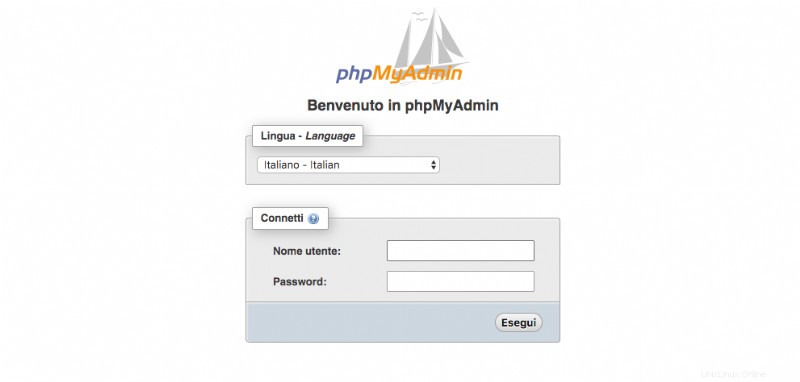
Accedi alla schermata Account utente.
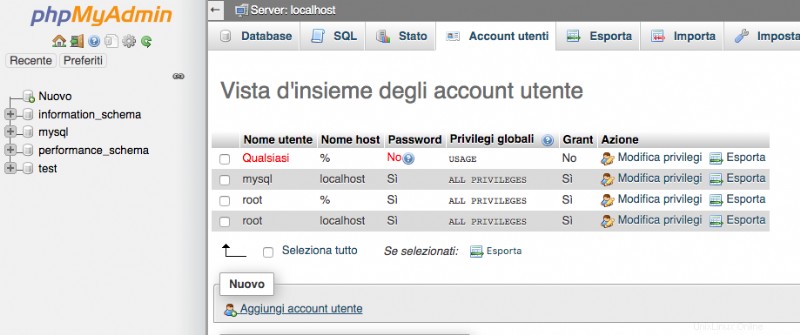
Procedi aggiungendo un nuovo utente e spunta "Crea un database con lo stesso nome e concedi tutti i privilegi" per creare il relativo database.
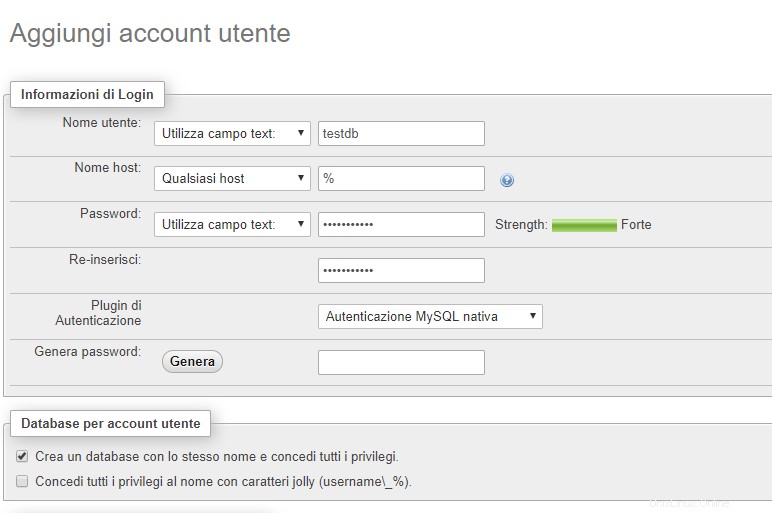
Configurazione di backup automatici
Vediamo come creare backup automatici del nostro database utilizzando gli script forniti dall'ambiente Jelastic Cloud.
Fare clic sul pulsante "Config" accanto all'istanza del database.
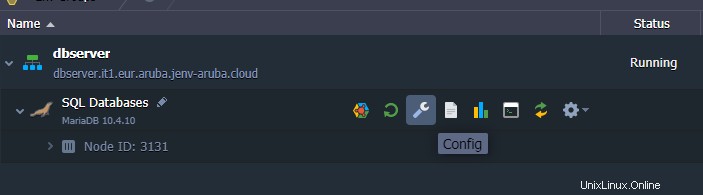
Ora, fai clic sulla cartella "cron" nei tuoi preferiti e apri il file "mysql".
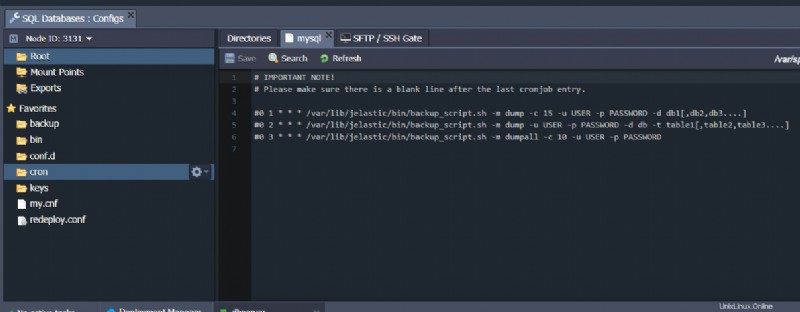
All'interno del file, ci sono alcuni esempi di configurazioni che possono essere utilizzate per il nostro backup automatico.
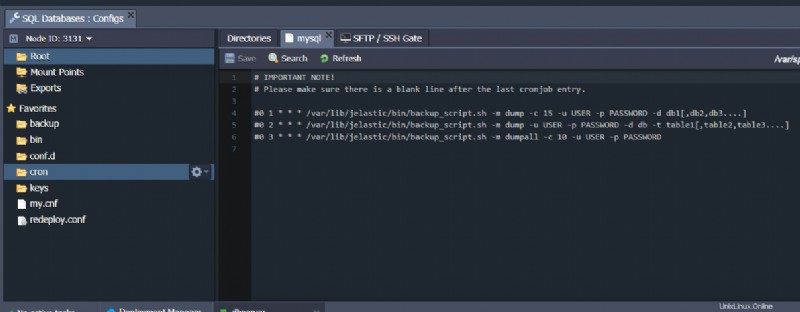
Quindi, inserisci una nuova riga per specificare la frequenza di backup e usa la sintassi mostrata sopra per specificare il tuo nome utente e password.
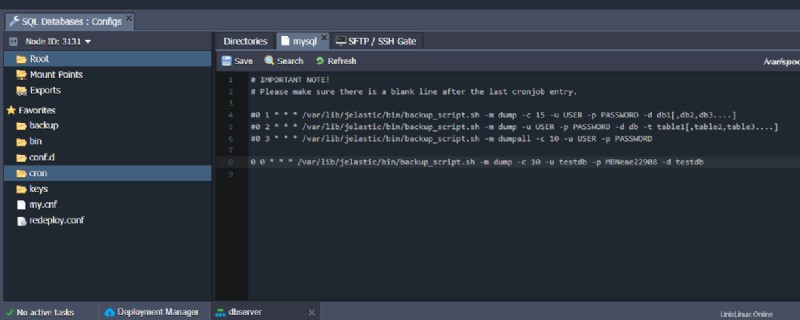
Prestare particolare attenzione al parametro "-c" che permette di indicare il numero massimo di backup da conservare nel tempo.
Una volta completata la procedura, è sufficiente salvare il file appena modificato e attendere l'esecuzione del backup, secondo la frequenza da te specificata.
Tutti i backup vengono salvati nella cartella "backup" nei preferiti.
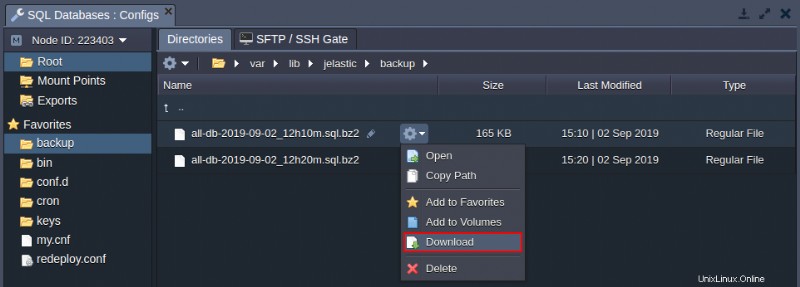
Usa il comando "Download" per scaricare il backup in locale.